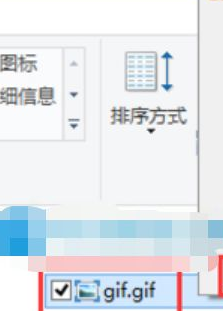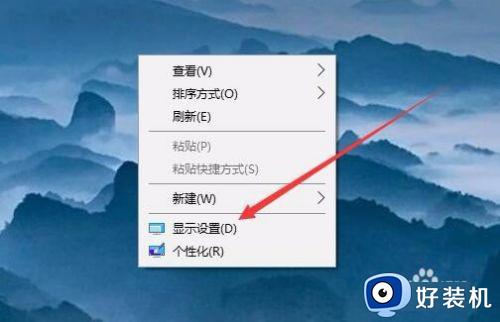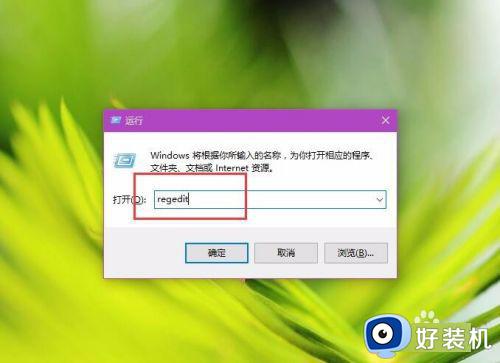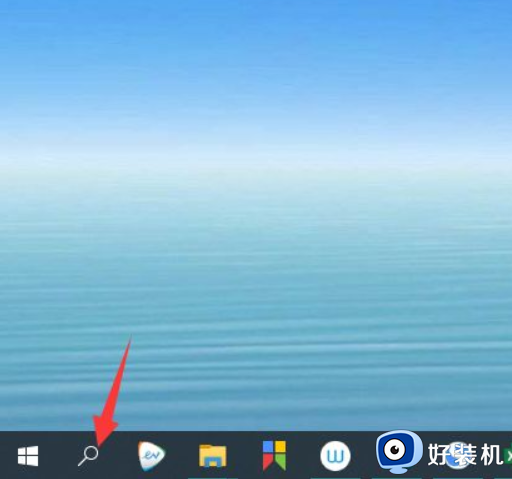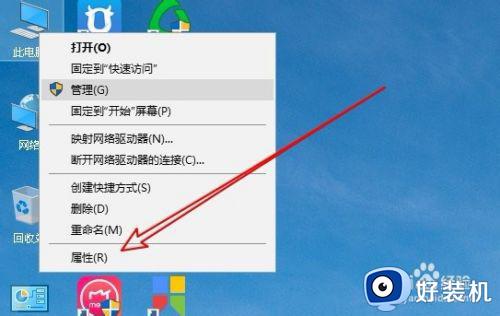win10使用win7图片查看器的方法 win10怎么用win7照片查看器
图片查看器是windows中的一个图片查看工具,一般我们在查看图片的时候都会以图片查看器来打开,但是有用户升级到win10系统之后,却发现没有图片查看器,但是自己又喜欢这款工具,那么win10怎么用win7照片查看器呢?方法不会难,本文给大家讲解一下win10使用win7图片查看器的方法。
方法如下:
1. 打开一个“记事本”,粘贴下列代码:
Windows Registry Editor Version 5.00
; Change Extension's File Type
[HKEY_CURRENT_USER\Software\Classes\.jpg]
@="PhotoViewer.FileAssoc.Tiff"
; Change Extension's File Type
[HKEY_CURRENT_USER\Software\Classes\.jpeg]
@="PhotoViewer.FileAssoc.Tiff"
; Change Extension's File Type
[HKEY_CURRENT_USER\Software\Classes\.gif]
@="PhotoViewer.FileAssoc.Tiff"
; Change Extension's File Type
[HKEY_CURRENT_USER\Software\Classes\.png]
@="PhotoViewer.FileAssoc.Tiff"
; Change Extension's File Type
[HKEY_CURRENT_USER\Software\Classes\.bmp]
@="PhotoViewer.FileAssoc.Tiff"
; Change Extension's File Type
[HKEY_CURRENT_USER\Software\Classes\.tiff]
@="PhotoViewer.FileAssoc.Tiff"
; Change Extension's File Type
[HKEY_CURRENT_USER\Software\Classes\.ico]
@="PhotoViewer.FileAssoc.Tiff"
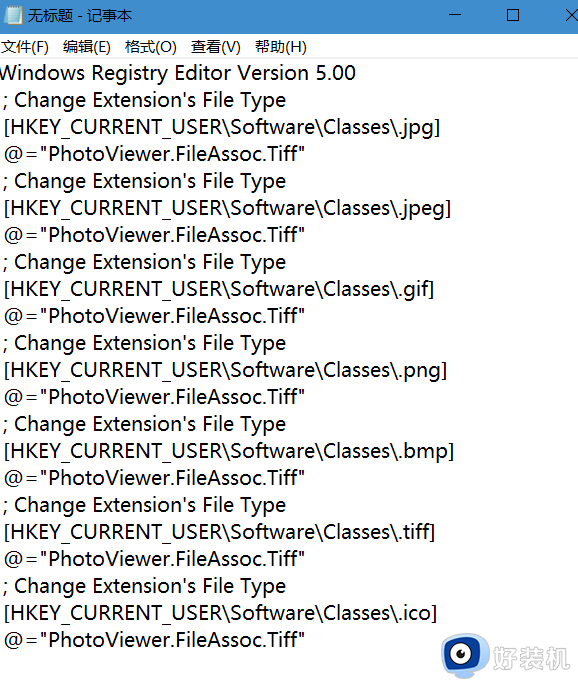
2. 把该记事本保存为“.reg”格式文件,使其成为注册表编辑文件。

3. 双击运行该文件,出现提示点击“是”继续。
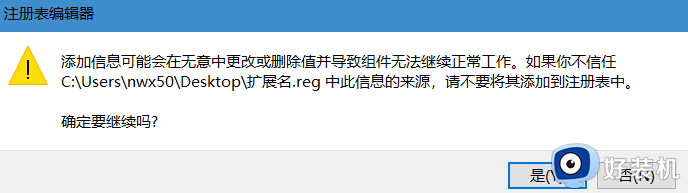
4. 这时,图片文件的打开方式就有了“windows照片查看器”。
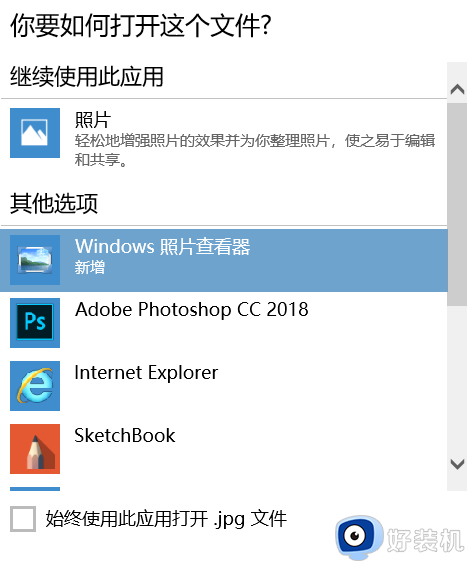
以上就是win10用win7照片查看器的详细方法,有需要的小伙伴们可以参考上面的方法来操作,更多精彩内容欢迎继续关注本网站。